Nach dem Auspacken des neuen LG G5 und dem Einrichten des neuen LG G5 sollten Sie sich einige Momente mit dem Funktionsumfang vertraut machen. Je mehr Einstellungen und Apps Sie verwenden, desto mehr entdecken Sie und können das Gerät besser an Ihre Bedürfnisse anpassen. Im Folgenden finden Sie fünf Funktionen, mit denen Sie das G5 optimal nutzen können.
Holen Sie sich eine echte App-Schublade

", " modalTemplate ":" {{content}} ", " setContentOnInit ": false} '>
Mit dem G5 hat sich LG entschieden, die App-Schublade von Android aufzugeben. Stattdessen sollte ein iOS-ähnliches Startbild-Layout gewählt werden, bei dem alle App-Symbole auf dem Startbildschirm platziert werden. Während sich Ex-iOS-Benutzer wie zu Hause fühlen können, wird der App-Schubladenlose Appeal sicherlich einige Android-Benutzer aufregen.
Zum Glück hat LG einen Android-Launcher mit dem Namen LG Home 4.0 veröffentlicht, der die App-Schublade zurückbringt. Klicken Sie auf Ihrem Android-Gerät auf diesen Link, um den Launcher zu installieren. Ich musste zuerst LG SmartWorld installieren (es gibt einen Link auf der Website), dann LG Home 4.0. Gehen Sie nach der Installation zu Einstellungen> Anzeige> Startbildschirm> Home. Tippen Sie auf "Home (UX 4.0)", um ihn als Standard-Starter festzulegen, und freuen Sie sich dann auf die Schönheit, die eine App-Schublade darstellt.
Aktivieren Sie das Smart Bulletin

", " modalTemplate ":" {{content}} ", " setContentOnInit ": false} '>
Während Sie sich in den Anzeigeeinstellungen befinden, haben Sie möglicherweise eine Funktion namens Smart Bulletin bemerkt. Diese Funktion fügt ein Feld ganz links auf dem Startbildschirm hinzu und enthält zusätzliche und manchmal nützliche Informationen.
Um das Smart Bulletin zu aktivieren, öffnen Sie die App Einstellungen und tippen Sie dann auf den Abschnitt Anzeigen. Tippen Sie anschließend auf den Startbildschirm. Direkt unter der Option "Startseite auswählen" finden Sie Smart Bulletin. Sie können den Schalter in die Ein- Position schieben oder seine Einstellungen anpassen, indem Sie auf die drei Punkte links neben dem Schalter tippen.
Auf dem Bildschirm mit den Smart Bulletin-Einstellungen können Sie die angezeigten Bereiche neu anordnen sowie nicht verwendete Elemente aktivieren oder deaktivieren. Es gibt auch eine Option zum Herunterladen von Bulletins von Drittanbietern von LG. Die derzeit verfügbaren Optionen sind jedoch schlank.
Um auf das Smart Bulletin zuzugreifen, kehren Sie zu Ihrem Startbildschirm zurück und streichen Sie nach rechts.
Installieren Sie kürzlich gelöschte Apps erneut

", " modalTemplate ":" {{content}} ", " setContentOnInit ": false} '>
Das Löschen von Apps auf Ihrem Telefon macht es Ihnen leicht. Wenn Sie dies jemals getan haben und nur wissen, dass Sie die App tatsächlich benötigen, bieten einige Modelle des G5 die Möglichkeit, Apps, die Sie deinstalliert haben, innerhalb der letzten 24 Stunden erneut zu installieren.
Ich erwähne einige Modelle, die diese Funktion haben, weil ich ein Modell mit freiem Zugriff habe, das es anbietet, während die AT & T-Version, die ich zur Hand habe, dies nicht tut. Ihre Erfahrung wird je nach Träger unterschiedlich sein.
Sie können jedoch auf Ihrem G5 nach einer App mit dem Titel "Kürzlich deinstalliert" suchen. Öffnen Sie es und Sie finden eine Liste aller Apps, die am vergangenen Tag deinstalliert wurden. Tippen Sie auf die Schaltfläche Neu installieren, um die App auf Ihrem Gerät wieder zum Leben zu erwecken, oder tippen Sie auf den Mülleimer in der oberen Ecke, um die App vollständig von Ihrem Gerät zu entfernen.
Starten Sie Apps mit den Lautstärketasten
Wenn Ihr G5 gesperrt ist, können Sie die Lauter- oder Leiser-Taste schnell drücken, um bestimmte Apps zu starten. Die Standardeinstellung für die Aufwärts-Taste ist das Starten von Capture +, dem Notiz-Tool von LG. Während für die Abwärts-Taste die Kamera-App gestartet wird.
Sie können nicht festlegen, welche App gerade gestartet wird. Sie können jedoch die Tastenkombination deaktivieren und eine Funktion aktivieren, mit der ein Foto erstellt wird, sobald die Kamera-App mit der Lautstärketaste gestartet wird. Um das Verhalten der Verknüpfung anzupassen oder die Funktion vollständig zu deaktivieren, rufen Sie die App Einstellungen auf und rufen Sie die Registerkarte Allgemein auf. Tippen Sie anschließend auf die Tastenkombination . Am unteren Rand des Bildschirms befindet sich die Einstellung, um eine schnelle Aufnahme zu ermöglichen. Wenn die Schnellaufnahme aktiviert ist, wird die Kamera durch zweimaliges Drücken der Lautstärketaste, wenn Ihr G5 gesperrt ist, gestartet und ein Foto aufgenommen.
Verwenden Sie die intelligenten Einstellungen, um Ihr Gerät zu automatisieren
In der App Einstellungen auf der Registerkarte Allgemein gibt es eine Funktion namens Smart Settings.
Wenn aktiviert, können Sie Klangprofile automatisieren und Wi-Fi oder Bluetooth je nach Standort ein- oder ausschalten. Sie haben die Möglichkeit, einen Arbeits- und Heimatort festzulegen und die Einstellungen Ihres Geräts auf der Grundlage einer der beiden Einstellungen anzupassen.
Darüber hinaus können Sie festlegen, welche App das Gerät starten soll, wenn Kopfhörer an das Telefon angeschlossen werden. Außerdem kann festgelegt werden, welche App geöffnet wird, wenn ein bestimmtes Bluetooth-Gerät eine Verbindung zu Ihrem Telefon herstellt. Wenn Sie beispielsweise einen Lautsprecher anschließen, kann eine Musik-App gestartet werden. Tippen Sie sich durch die Liste der intelligenten Einstellungen und passen Sie jede an Ihre Vorlieben an. Lassen Sie Ihr Telefon den Rest erledigen.
Im G5 gibt es viele weitere Funktionen, vor allem in der Kamera-App, die wir in Kürze vorstellen werden.







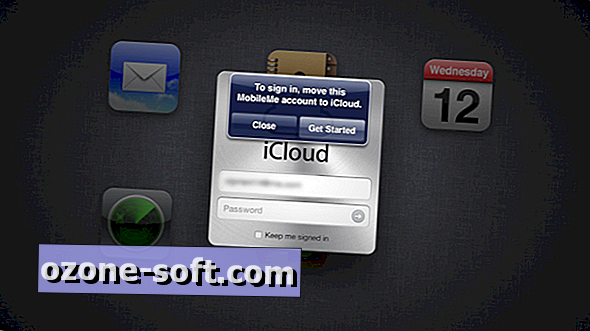





Lassen Sie Ihren Kommentar